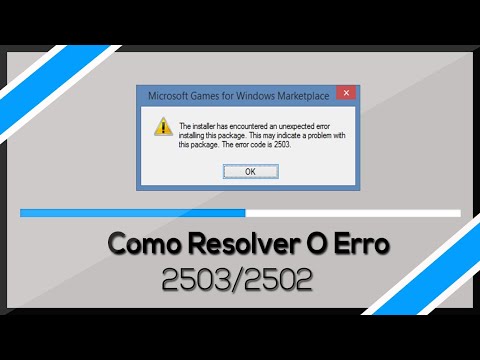Gostaria de adicionar uma caixa de comentários tradicional ao seu blog do Tumblr? Veja como você pode adicionar o sistema de comentários do Disqus ao seu blog do Tumblr para descobrir o que os outros pensam sobre suas postagens.
As opções padrão "Curtir" e "Reblog" do Tumblr são uma tentativa de reinventar comentários, mas elas só funcionam bem quando todos os seus amigos e leitores usam o Tumblr. Adicionar comentários tradicionais ao seu blog do Tumblr pode ampliar a comunidade do seu site e torná-lo mais divertido e útil. Embora o Tumblr não inclua um sistema de comentários padrão, ele permite integrar o sistema de comentários do Disqus, que pode trazer comentários e feedback das redes sociais para o seu blog em apenas algumas etapas. Veja como você pode se inscrever e adicionar o Disqus ao seu blog do Tumblr.
Cadastre seu Blog com Disqus
Vá até o Disqus.com para se inscrever em uma conta e adicioná-la ao seu blog. Clique Inscreva-se gratuitamente para começar.

Insira o endereço de URL do seu blog, que geralmente é seu blog.tumblr.com Em seguida, insira um nome para o seu site, bem como um nome abreviado que não use espaços ou caracteres especiais que não sejam traços. Certifique-se de copiar o seu nome curto, pois é isso que você precisa para adicionar o Disqus ao Tumblr.

Digite seu nome de usuário, senha e endereço de e-mail abaixo para criar seu perfil de moderador e clique em Continuar.

Agora, na segunda página, você precisará escolher algumas configurações para os comentários do seu blog. Selecione seu idioma na parte superior e, em seguida, você pode adicionar muitos recursos sociais opcionais ou simplesmente clicar Continuar na parte inferior para adicionar um campo de comentário padrão ao seu blog.

Disqus Recursos Opcionais
Os recursos opcionais podem ser muito bons. No primeiro campo, você pode optar por adicionar uma chave de conexão da API do Facebook, que permitirá compartilhar comentários no Facebook e permitir que amigos do Facebook comentem sem fazer login novamente.

Um dos piores problemas com comentários em blogs é o spam, e para muitos blogueiros, isso tirou a alegria dos blogs. Moderar os comentários durante todo o dia não é uma definição de diversão para ninguém. Verifica a Akismet caixa para ativar a filtragem de spam em seus comentários e inserir sua chave de API do Akismet. Se você ainda não tem uma, confira nossa postagem sobre Como adicionar recursos do WordPress.com ao seu blog para obter informações sobre como se inscrever em uma chave de API gratuita do Akismet.

Se você quiser ver o que outras pessoas da internet estão dizendo sobre seu site, verifique o Reações caixa. Você pode escolher ver postagens do Twitter, Blogger, WordPress, Hacker News, Digg e muito mais, ou simplesmente selecionar Selecione todos os serviços para ver todas as reações Disqus encontra.

Por padrão, se alguém quiser deixar um comentário em seu blog, ele precisará digitar o nome, o email e a senha ou entrar com um perfil do Disqus. Se você quiser facilitar, verifique o Exibir botões de login com caixa de comentários perto da parte inferior da página. Agora você pode optar por permitir que os visitantes entrem com seu Facebook, Twitter, OpenID ou mais, para facilitar a observação.

Depois de selecionar as opções desejadas, clique em Continuar na parte inferior da página.

Agora, sua conta do Disqus está configurada e pronta para ser adicionada ao seu blog. Disqus trabalha com uma variedade de sistemas de blogs, por isso oferecerá instruções sobre como instalá-lo em seu próprio site. Clique no Tumblr link para mais informações sobre como instalá-lo no Tumblr, ou apenas continue lendo aqui para terminar de configurar o caminho mais fácil. Observe que você pode precisar de algum código desta página se o seu tema não aceitar automaticamente os comentários do Disqus, por isso, convém abri-lo em outra guia para referência.

Adicionar Disqus ao seu Tumblr
Vá até o seu painel do Tumblr e selecione o Customizar link no lado direito. Como alternativa, se você estiver conectado ao Tumblr, basta navegar para Tumblr.com/customize.

No Customizar página, selecione o Aparência aba.

Role para baixo até o final dessa lista e cole seu nome curto Disqus no Disqus shortname caixa. Lembre-se, este é o nome curto que você digitou quando estava se inscrevendo no Disqus. Você pode ver diferentes opções dependendo do seu tema, mas a maioria dos temas incluirá uma caixa de opções Disqus.

Quando terminar, clique em Salvar + Fechar no canto superior direito.

Adicionando Disqus Manualmente ao Tumblr
Se você não vir a caixa "Disqus" nas configurações do Google Appearance, precisará adicionar as informações do Disqus manualmente ao seu tema. Por favor, note que este é um passo bastante avançado, e enquanto nós mostramos como fazer isso geralmente, pode não funcionar em todos os temas da mesma forma. Se você se sentir inseguro, convém alternar para um dos temas em destaque, pois todos eles incluem suporte a Disqus.
Para continuar e adicionar o Disqus manualmente, selecione o Tema aba,

e depois clique no Use HTML personalizado link na parte inferior da guia do tema.

Agora, em uma janela ou guia separada, abra sua página de instruções do Disqus que mencionamos anteriormente. Se você não abrir, navegue até a página de instalação do Disqus Tumblr (link abaixo). Quando estiver lá, copie o texto na caixa abaixo Instruções manuais parte 2.

{/block:Posts}
Se você não conseguir encontrar isso, pressione Ctrl + F e digite o termo de pesquisa no seu navegador.

Agora, copie o texto na terceira caixa na página de configurações do Disqus e cole-o antes a {/ block: Posts} linha.

Quando terminar, clique em Salvar + Fechar no Tumblr como antes. Agora você deve ter comentários do Tumblr sobre o seu tema, mesmo que ele não os inclua por padrão.

Disqus no Tumblr
Agora, quando você visita seu blog do Tumblr, você notará algumas mudanças. Elas podem parecer diferentes dependendo do seu tema, mas a maioria dos temas agora mostrará o número de comentários e reações em uma postagem diretamente na sua página inicial.



Conclusão
Se você está usando um blog pessoal ou um site de notícias corporativas, os comentários podem ser a ponte entre você e seus leitores. O Disqus traz isso para o seu blog do Tumblr e ajuda você a acompanhar toda a conversa sobre suas postagens. Combine isso com os recursos padrão e "Reblog" do Tumblr, e seu blog é mais social e conectado do que nunca.
Se você ainda não tem um blog do Tumblr, confira nosso artigo sobre como criar um blog bonito e fácil de atualizar com o Tumblr. O Tumblr torna os blogs mais simples e, com alguns desses truques e dicas, você pode fazê-lo funcionar como quiser e conter muitos dos recursos dos sistemas mais avançados.
Links
Inscrição para Disqus
Crie um blog do Tumblr grátis
Instalar o Disqus no Tumblr manualmente